今天给大家详细演示一下AutoCAD 2010安装教程图解的每一步操作。如果没有软件,先去下载,然后再安装AutoCAD 2010软件。以下是AutoCAD 2010下载地址,复制到浏览器里打开。
AutoCAD 2010软件下载
【软件名称】:AutoCAD 2010 【安装环境】:Windows 【安装语言】:简体中文 【下载地址】:pan.baidu.com/s/1PDCCOu8mmgwL5RyxBCY9dQ 【*提取码*】:hjv1
AutoCAD 2010安装教程
1. 解压安装包,打开解压之后的文件夹,鼠标右击setup.exe,选择有管理员身份运行。
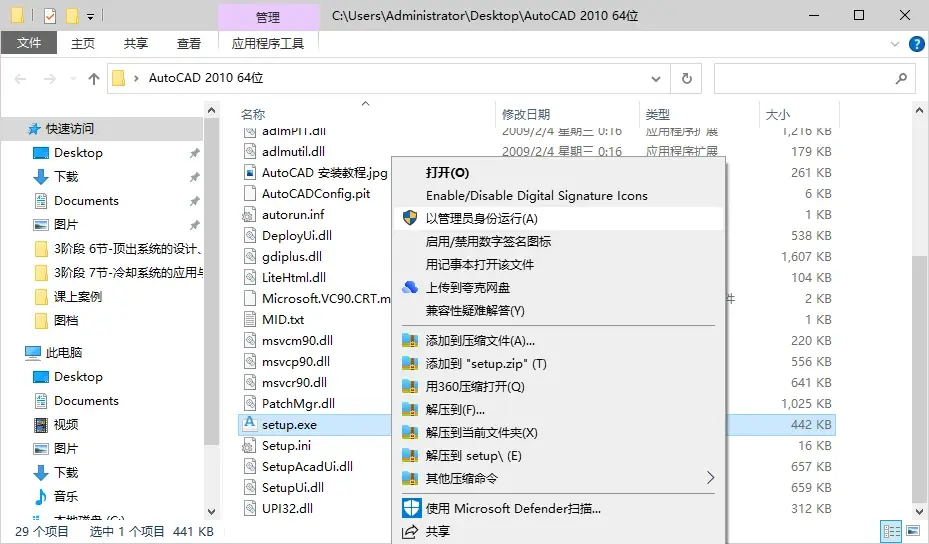
2. 点击“安装产品”。
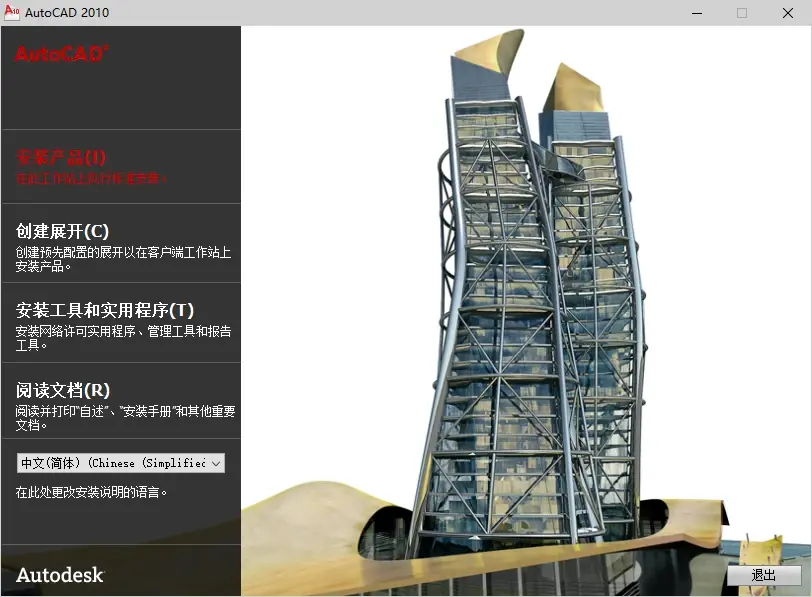
3. 点击“下一步”。
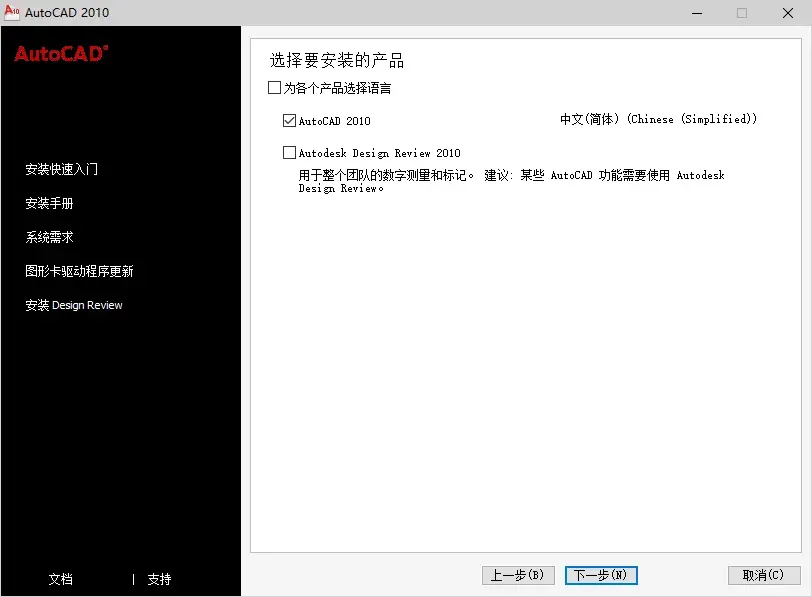
4. 点击“我接受”,再点击“下一步”。
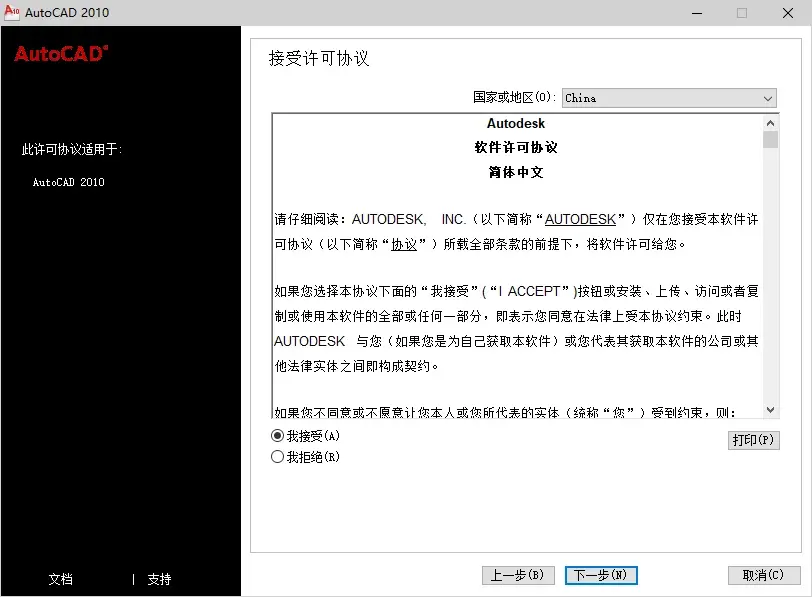
5. 序列号输入“666-69696969”,密钥输入“001B1”,其它随便输入,可以参照如图所示的内容输入,然后点击“下一步”。

6. 点击“配置”,准备要改安装路径了。
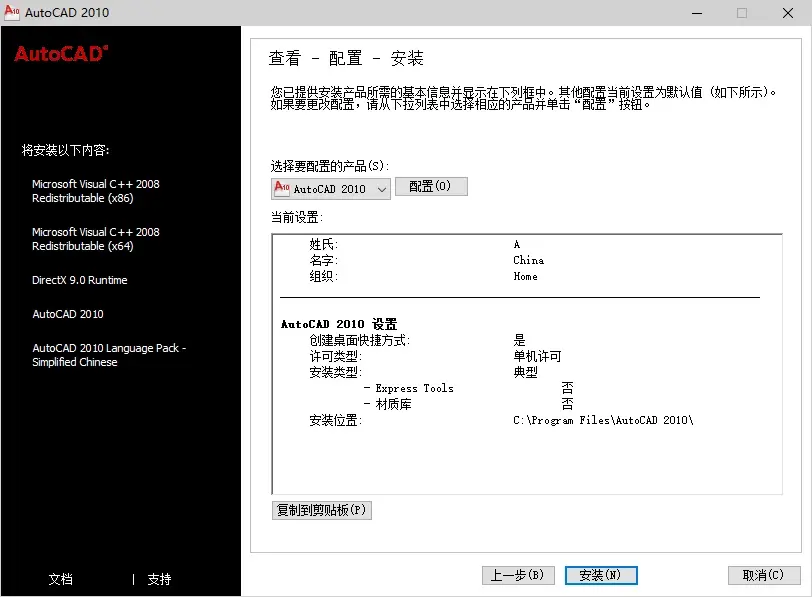
7. 直接点击“下一步”。
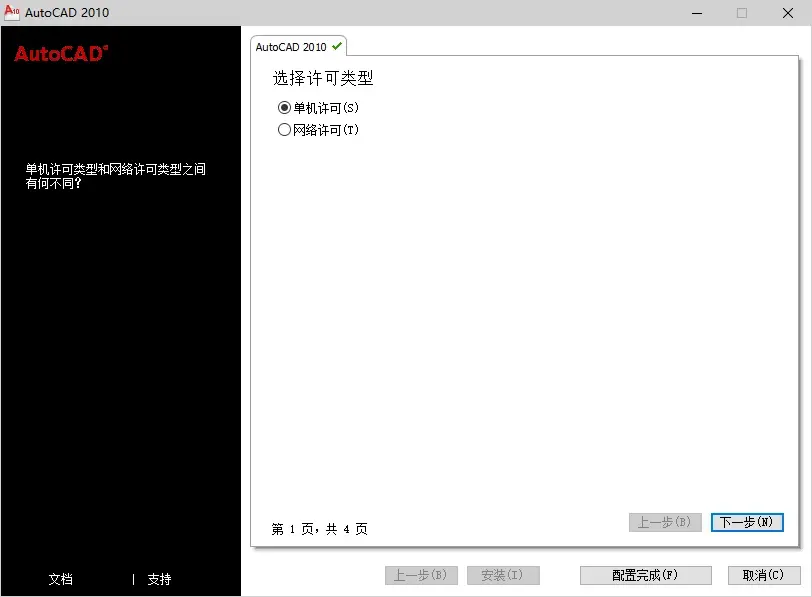
8. 把路径改成D盘,如图所示,然后点击“配置完成”。
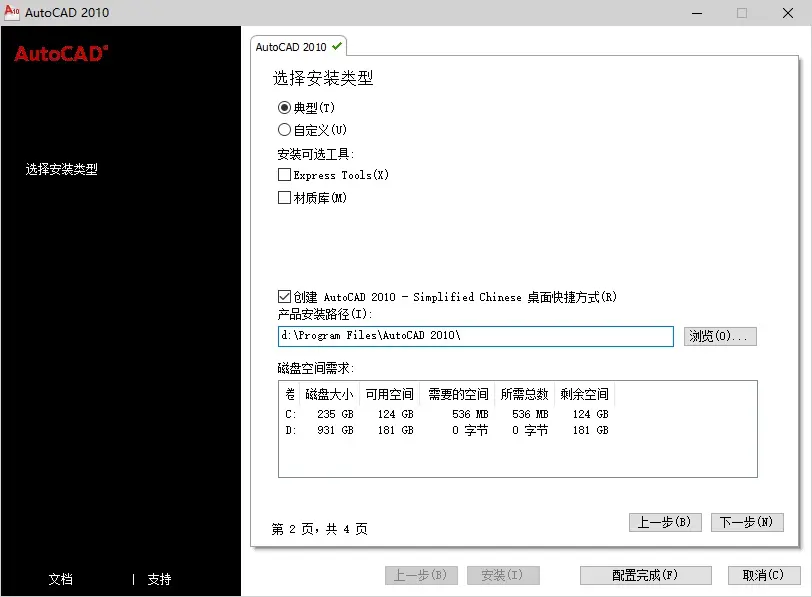
9. 然后点击“安装”。
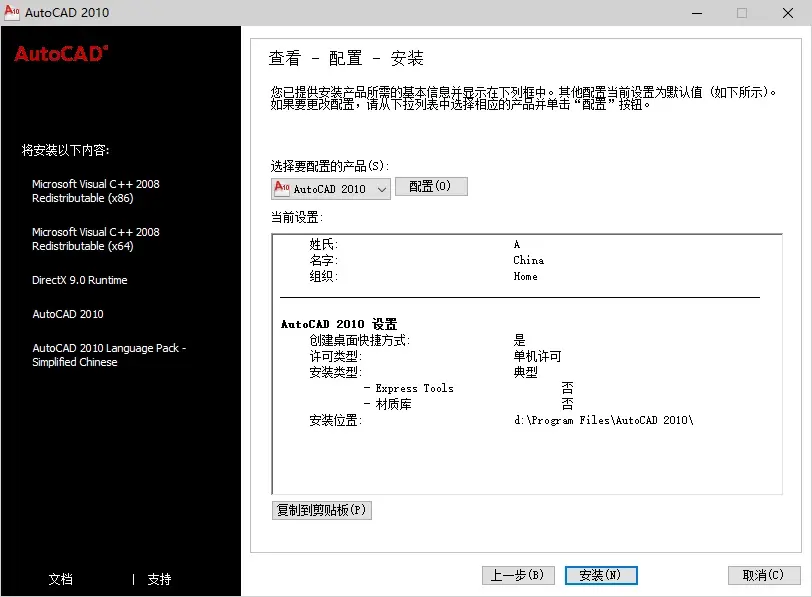
10. 安装进行中,如下图所示。
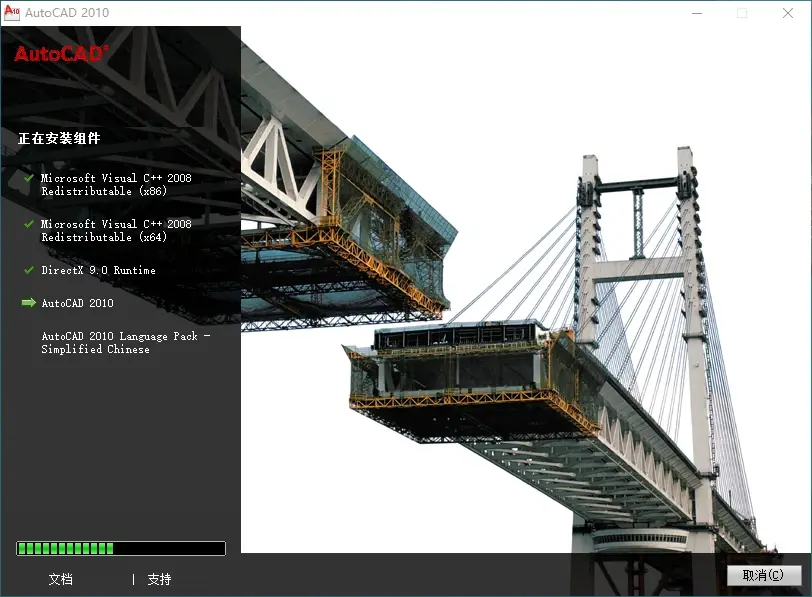
11. 提示安装成功,然后点击“完成”。
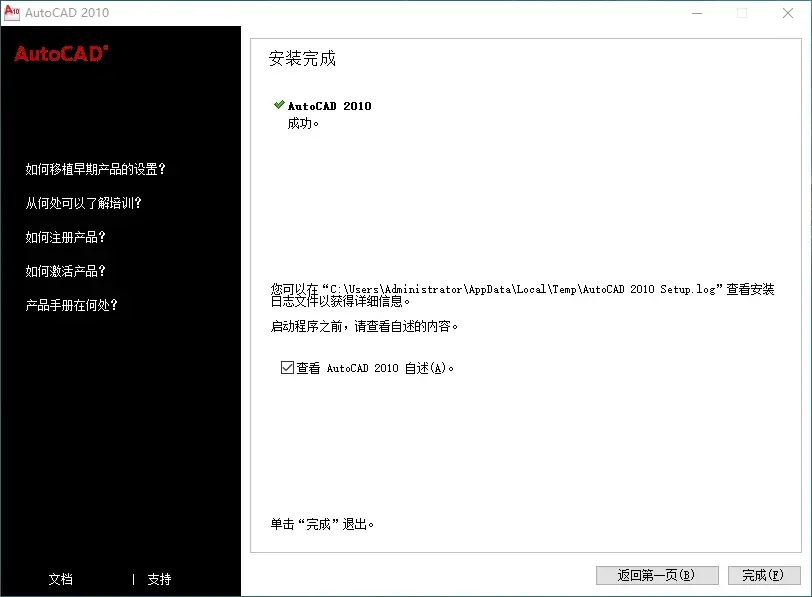
AutoCAD 2010激活教程
12.打开AutoCAD 2010的桌面快捷图标,点击“下一步”。
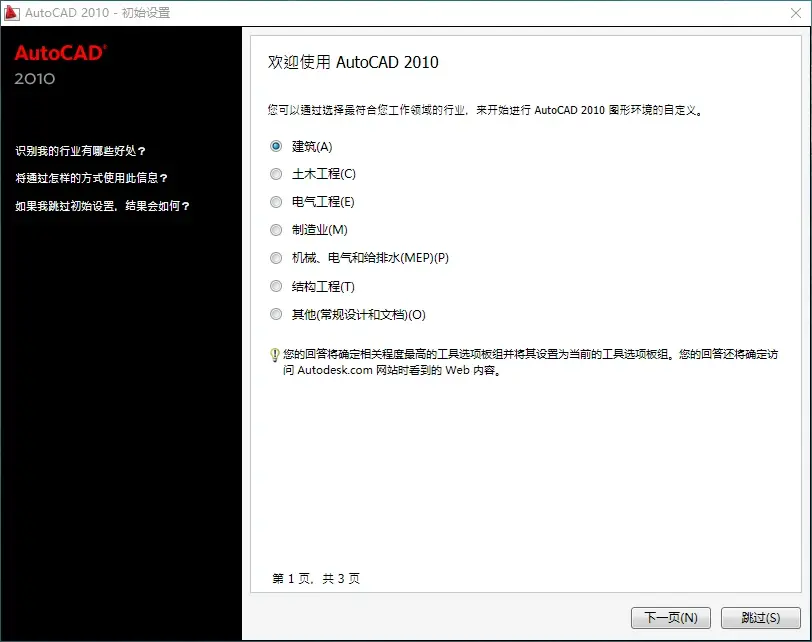
13. 点击“启动AutoCAD2010(S)”。
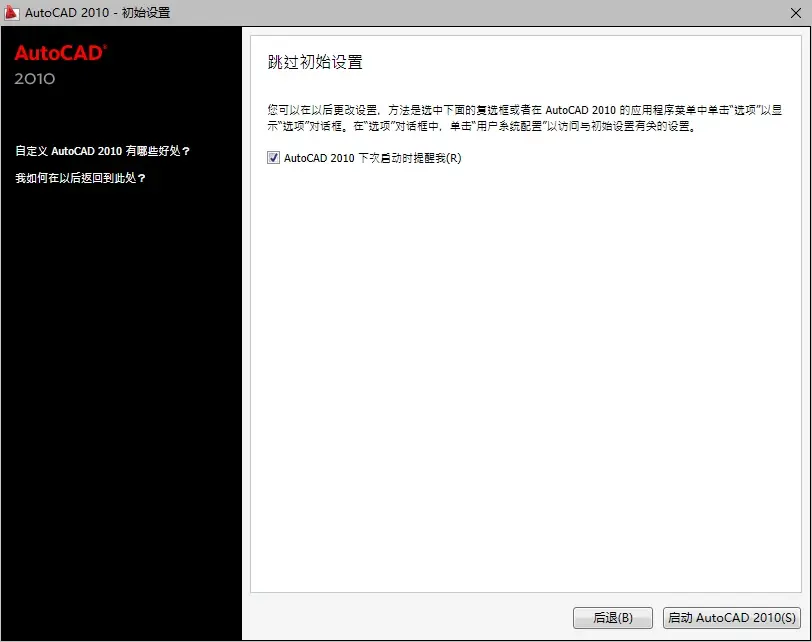
14. 点击“激活 – 选择该选项以提交请求或输入激活码”。
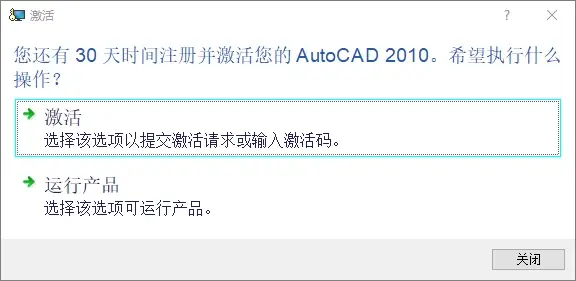
15. 复制申请号里面的内容(ctrl + c),点击“输入激活码”和“粘贴激活码”。
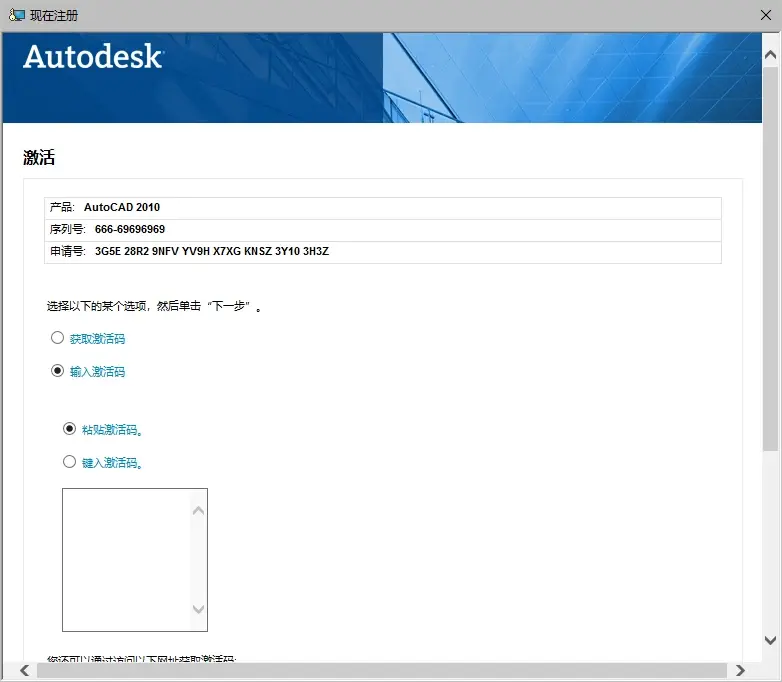
16. 鼠标右击安装包里的注册机文件夹,选择“以管理员身份运行”。
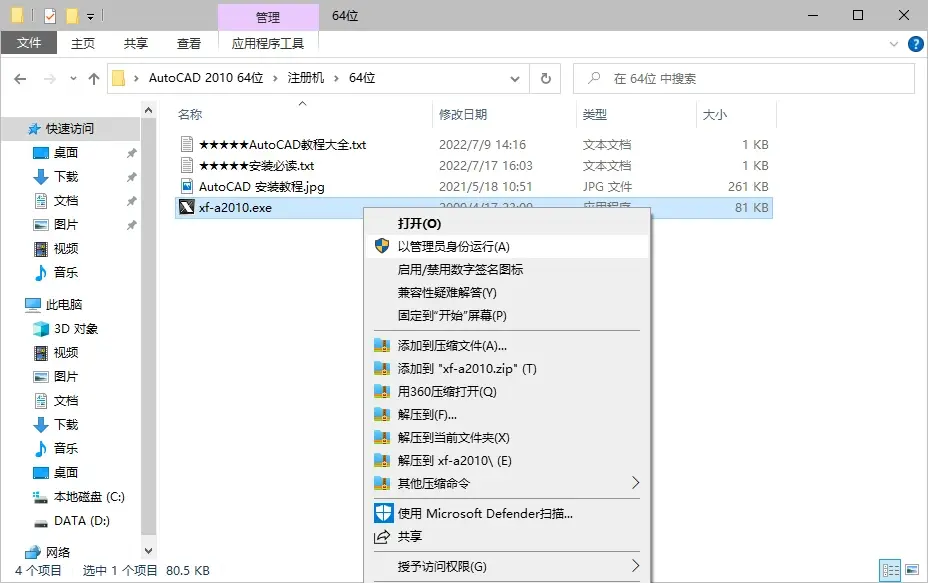
17. 把刚才复制的申请号粘贴到申请号输入框(ctrl + v),点“Patch”,然后点击“Generate”,再把激活码复制一下(ctrl + c)。
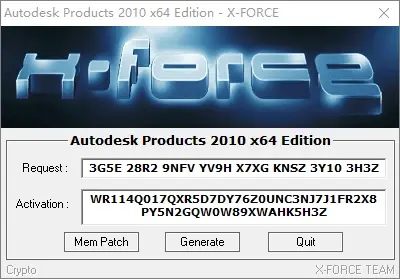
18. 把刚才复制好的激活码粘贴到如下图所示的输入框里面(ctrl + v),然后点击“下一步”。
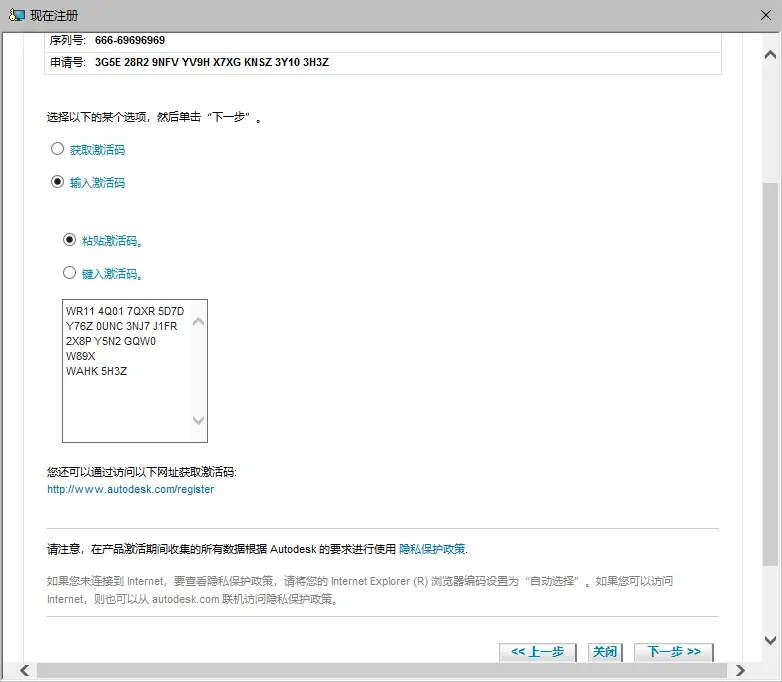
19. 成功激活了,然后点击“完成”。
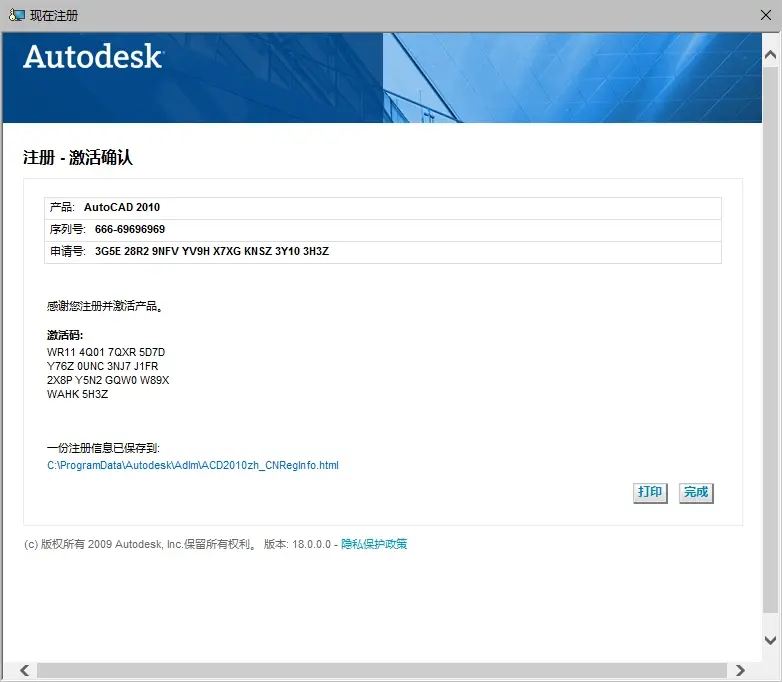
20. 成功进入到AutoCAD 2010的操作界面了。
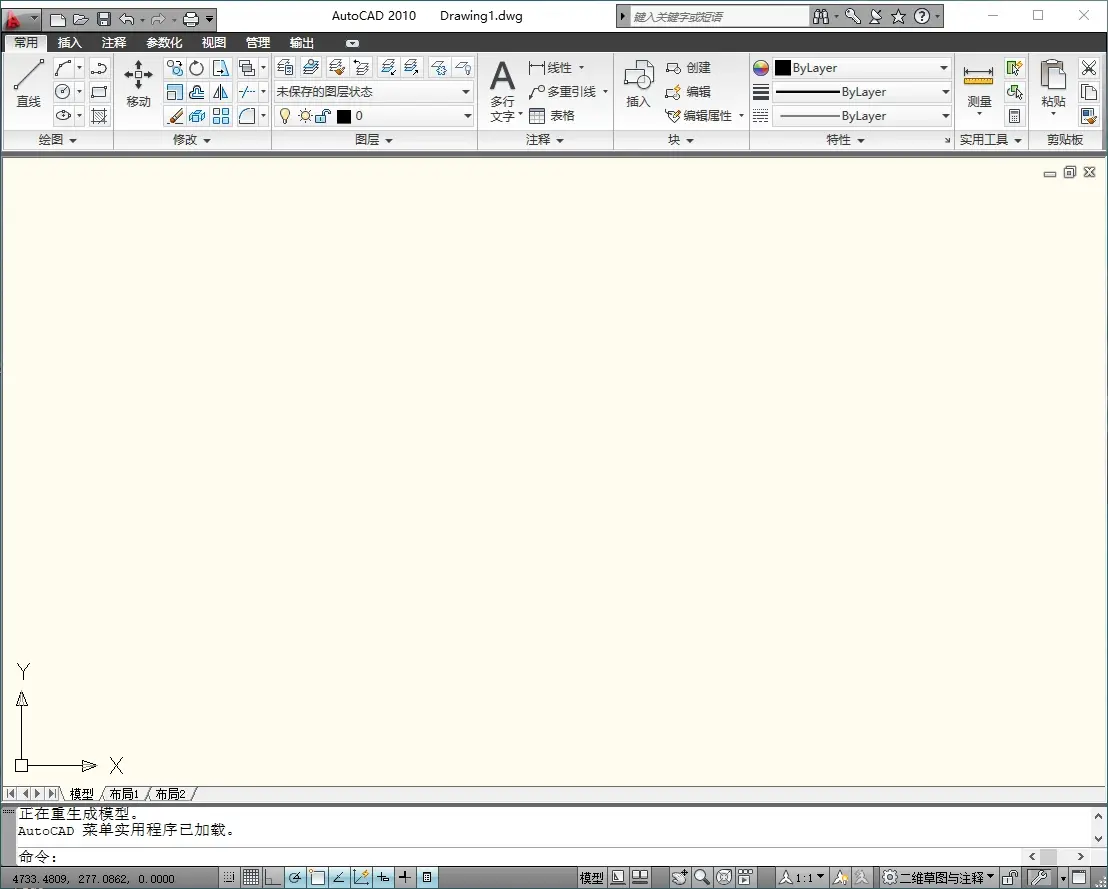
以上就是AutoCAD 2010安装的全部过程,至此AutoCAD 2010就成功地安装好了!希望各位老铁可以成功地安装上去!